برنامه نویسی برای iOS را از ابتدا بخوانید. نحوه ایجاد یک برنامه برای iOS خودتان: دستورالعمل های گام به گام. آنچه برای شروع نیاز دارید
بیایید ابتدا ارتباط توسعه در زیر را درک کنیم دستگاه های اپلبطور کلی. در واقع، امروز در اپ استوربیش از 2 میلیون برنامه وجود دارد.
هر برنامه و به روز رسانی آن باید تحت نظارت دقیق قرار گیرد. همه برنامه های موجود در فروشگاه هر 1 ماه یکبار به روز می شوند.هر توسعهدهندهای که به خود احترام میگذارد، میخواهد با انیمیشنهای زیبا، رابط کاربری خوب طراحی شده و حداکثر کارایی، با بالاترین کیفیت برنامه بسازد.
توسعه برنامه های کاربردی برای iOS، یا اینکه چگونه اپل را حتی بیشتر دوست داشته باشیم
دستمزد توسعه دهندگان iOS از 60000 تا 250000 روبل متغیر است. ارتباط توسعه برای iOS غیرقابل انکار است.
در این مقاله اپلیکیشنی ایجاد می کنیم که در آن پیامی را نمایش می دهیم "سلام دنیا"در صفحه اصلی و ما نمی نویسیمنه یک خط کد
بیایید بفهمیم که برای توسعه ابتدایی ترین برنامه iOS به چه چیزی نیاز داریم:
- دستگاه با MacOS در هیئت مدیره
- Xcode دانلود شد
همانطور که می بینید، ما به سر نیاز نداریم. بله، اپل تمام تلاش خود را برای ساده سازی هر چه بیشتر فرآیند و کاهش زمان توسعه اپلیکیشن های موبایل برای پلتفرم های خود مانند: iOS، tvOS، macOS، watchOS به کار گرفته است. اپل همچنین در سال 2014 زبان برنامه نویسی Swift را معرفی کرد که برای توسعه دهندگان تازه کار بسیار ساده و برای حرفه ای ها بسیار کاربردی است. اگر بتوانید برای یکی از پلتفرم های اپل، به عنوان مثال iOS، اپلیکیشن بسازید، پس ایجاد اپلیکیشن برای پلتفرم های دیگر برای شما سخت نخواهد بود. همه چیز به حدی یکپارچه است که می توانید تقریباً از همان کد استفاده کنید و آن را اجرا کنید انواع متفاوتدستگاه ها
برو!
ایجاد یک پروژه
و بنابراین، همانطور که قبلا ذکر شد، ما به یک کامپیوتر نیاز داریم سیب، و برنامه نصب شده Xcode، که در اپ استوردر دسترسی آزاد
بیایید بفهمیم که چیست Xcodeو چرا ما به آن نیاز داریم
Xcodeیک محیط توسعه نرم افزار است که شامل: ویرایشگر کد، ویرایشگر رابط گرافیکی، سیستم کنترل نسخه و ابزارهایی برای اشکال زدایی و چیدمان برنامه هایی است که نوشته ایم. به طور خلاصه، این برنامه ای است که در آن 90٪ از تمام تعاملات در توسعه برنامه های کاربردی برای یک خانواده از سیستم عامل ها انجام می شود. سیب.
و بنابراین، پس از راهاندازی محیط توسعه نرمافزار، پنجره خوشآمدگویی را مشاهده میکنیم که در آن میتوانیم یک پروژه را باز، ایجاد یا شبیهسازی کنیم. ما باید با کلیک بر روی یک مورد جدید ایجاد کنیم "ایجاد یک پروژه Xcode جدید". بله، کل رابط Xcodeبه زبان انگلیسی، بنابراین به شما توصیه می کنم یک فرهنگ لغت انگلیسی به روسی تهیه کنید.
در مرحله بعد این پنجره را می بینیم:

جایی که از ما خواسته می شود پلتفرم و نوع برنامه را انتخاب کنیم. نیاز داریم نرم افزار iOS (در بالای کادر گفتگو) و برنامه Single View. هر برنامهای با یک نمای واحد شروع میشود و سپس به 50 نمایش برنامه افزایش مییابد.
مرحله بعدی این است که نام پروژه را وارد کنید، سازمانی که در آن در حال توسعه آن هستیم، زبان را انتخاب کنید و ویژگی های اضافی را فعال/غیرفعال کنید.

به ترتیب بریم:

پس از پر کردن اطلاعات، کلیک کنید بعد، و محل پروژه را در رایانه خود انتخاب کرده و کلیک کنید ايجاد كردن
بررسی اجمالی محیط توسعه
فضای کار اصلی ما باز می شود و بیایید بفهمیم که چه چیزی در اینجا داریم. بیایید کل برنامه را به چند قسمت تقسیم کنیم: بالا، چپ، راست، پایین و وسط.

در بالای فضای کاری دکمه هایی را مشاهده می کنید راه اندازییا متوقف می شودبرنامهها، فیلد تنظیمات راهاندازی، که از دو بخش تشکیل شده است: چه چیزی راهاندازی میکنیم، چه چیزی آن را راهاندازی میکنیم.
ما همچنین نوار وضعیت را می بینیم که در آن می توانیم کار فعلی را در حال انجام توسط محیط توسعه مشاهده کنیم؛ در سمت راست می توانیم تنظیمات نمای ویرایشگر را مشاهده کنیم: ویرایشگر استاندارد , ویرایشگر با دستیارو مشاهده تغییراتدر سیستم کنترل نسخه، و همچنین دکمه هایی برای نمایش/پنهان کردن بخش هایی از محیط وجود دارد که در ادامه به آنها خواهیم پرداخت: (اطلاعات رفع اشکال)، سمت راست (جهت یابی)و رفت (خدمات رفاهی)
ترک کردما چندین دکمه را می بینیم که عملکرد پانل سمت چپ را تغییر می دهند، یعنی:
- پیمایش در میان فایل ها و پوشه ها
- سیستم کنترل نسخه
- سلسله مراتب کلاس ها در یک پروژه
- جستجو بر اساس پروژه
- اعلانهای مربوط به هشدارها و خطاهای ساخت
- تست های خودکار
- اشکال زدایی
- نقاط شکست
- لاگ بسازید
سمت راستما دو قسمت داریم: بالا و پایین. کل پنل سمت راست Utilities نامیده می شود. در بالا تنظیمات فایل و/یا عنصر انتخاب شده را مشاهده خواهیم کرد رابط کاربری. در پایین ابزارها، عناصر رابط کاربری را می بینیم که می توانیم از آنها استفاده کنیم.
که در بخش پایینیمحیط توسعه نرم افزار را می توانیم ببینیم اشکال زدایی اطلاعات، گزارش های برنامه و سایر اطلاعات مفید برای بررسی عملکرد صحیح برنامه. می توانید قسمت پایین را با استفاده از دکمه ماقبل آخر در بالای برنامه باز کنید و این پنل به طور خودکار پس از راه اندازی باز می شود.
و در بخش اصلی (مرکزی)محیطی که می توانیم ویرایشگر را مشاهده کنیم که در آن کد نوشته شده و کار روی رابط کاربری برنامه انجام می شود.
و در قسمت اصلی (مرکزی) محیط می توانیم ویرایشگری را ببینیم که در آن کد نوشته شده و روی رابط کاربری اپلیکیشن کار می شود.
- هویت
- نام نمایشی- نام برنامه ای که در آن نمایش داده می شود صفحه اصلیدستگاه ها
- شناسه بسته- یک شناسه منحصر به فرد که در فروشگاه App استفاده خواهد شد
- نسخه-نسخه فعلی پروژه که با استفاده از نسخه سازی معنایی نگهداری می شود
- ساختن— شماره ساخت که با هر نصب برنامه روی دستگاه باید یک عدد افزایش یابد
- امضا کردن
- مدیریت خودکار امضا- مدیریت خودکار امضای برنامه
- تیم- نام تیم شما
- نمایه تامین- نمایه برای امضای برنامه
- گواهی امضا- گواهی که به شما امکان می دهد برنامه را با اپل امضا کنید
- اطلاعات استقرار
- هدف استقرار- کمترین نسخه iOS، که برنامه را می توان روی آن نصب کرد
- دستگاه ها- انواع دستگاه
- آیفون
- جهانی
- رابط اصلی- فایل استوری بورد که بعد از آن برنامه از آن شروع می شود
- جهت گیری دستگاه- جهت گیری های احتمالی دستگاه هنگام کار با برنامه
- پرتره
- وارونه
- منظره در خلاف جهت عقربه های ساعت
- منظره در جهت عقربه های ساعت
- سبک نوار وضعیت- نوار وضعیت رنگ (پانل اطلاعات بالا با زمان، اپراتور و باتری)
- سبک
- تاریک
- پنهان شدن
- نمادهای برنامه و راه اندازی تصاویر
- منبع نمادهای برنامه- نماد برنامه
- فایل صفحه نمایش را اجرا کنید- صفحه ای که در حین اجرای برنامه نشان داده می شود
فعلاً به بقیه اقلام نیاز نداریم.
اکنون که متوجه شدیم محیط توسعه ما از چه چیزی تشکیل شده است، می توانیم برنامه "Hello World" خود را ایجاد کنیم.
اگر شما علاقه مندید قالب های آماده، پس باید به بررسی ما از طراحان آنلاین توجه کنید که به کمک آن می توانید خودتان یک اپلیکیشن برای گوشی یا تبلت خود توسعه دهید.
یک برنامه کاربردی ایجاد کنید
ابتدا باید فایل اینترفیس را پیدا کنیم که فراخوانی شده است صفحه اصلی. می توان آن را در سمت چپ در نوار ناوبری پیدا کرد.پس از باز کردن فایل، صفحه برنامه را مشاهده می کنیم. حال باید عنصری را که نامیده شده است بکشیم برچسببه این صفحه نمایش این عنصر در پایین سمت چپ قرار دارد.  آن را به هر نقطه از صفحه بکشید. سپس در پنل Utilities به دنبال فیلدی باشید که می گوید "برچسب".
آن را به هر نقطه از صفحه بکشید. سپس در پنل Utilities به دنبال فیلدی باشید که می گوید "برچسب".  و ما تغییر می کنیم برچسببر سلام دنیا. پس از این، خواهیم دید که عنصر ما روی صفحه، متن ما را که وارد کرده ایم، به طور کامل نشان نمی دهد، زیرا در ابتدا متن کوچک تری داشت و ابعاد آن را می گرفت.
و ما تغییر می کنیم برچسببر سلام دنیا. پس از این، خواهیم دید که عنصر ما روی صفحه، متن ما را که وارد کرده ایم، به طور کامل نشان نمی دهد، زیرا در ابتدا متن کوچک تری داشت و ابعاد آن را می گرفت.  بیایید این عنصر را مجبور کنیم که در مرکز صفحه ثابت شود و شکل درستی به خود بگیرد تا متن ما به طور کامل نمایش داده شود. برای این کار باید دکمه دوم را در پایین سمت چپ پیدا کنیم که نام دارد تراز کردنو روی آن کلیک کنید.
بیایید این عنصر را مجبور کنیم که در مرکز صفحه ثابت شود و شکل درستی به خود بگیرد تا متن ما به طور کامل نمایش داده شود. برای این کار باید دکمه دوم را در پایین سمت چپ پیدا کنیم که نام دارد تراز کردنو روی آن کلیک کنید. 
در اینجا ما چند گزینه برای قرار دادن عنصر خود می بینیم. ما به دو پارامتر آخر نیاز داریم. آنها را فعال کرده و فشار دهید "افزودن 2 محدودیت."پس از این، ما می توانیم مشاهده کنیم که چگونه عنصر ما در وسط صفحه ثابت شده و به شکلی که متن ما به طور کامل نمایش داده می شود، می شود. 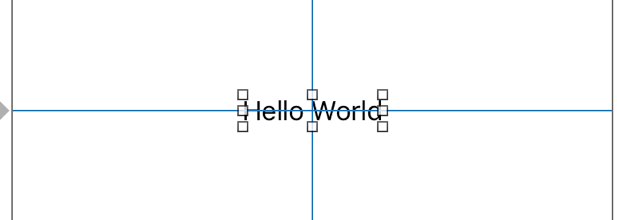
مونتاژ و راه اندازی
اکنون باید برنامه خود را روی دستگاه اجرا کنیم و ببینیم که آیا همه چیز به درستی نمایش داده می شود یا خیر. برای انجام این کار، روی انتخاب مقصد راهاندازی برنامه در بالا کلیک میکنیم و لیست کشویی را مشاهده میکنیم: در این لیست دستگاه ها و شبیه سازهای دستگاه را می بینیم که می توانیم برنامه خود را بر روی آنها اجرا کنیم. هر کدام را انتخاب کنید و کلیک کنید اجرا کن. برنامه شروع به ساخت می کند و Xcode وظایفی را که در آن انجام می دهد به ما نشان می دهد این لحظهزمان:
در این لیست دستگاه ها و شبیه سازهای دستگاه را می بینیم که می توانیم برنامه خود را بر روی آنها اجرا کنیم. هر کدام را انتخاب کنید و کلیک کنید اجرا کن. برنامه شروع به ساخت می کند و Xcode وظایفی را که در آن انجام می دهد به ما نشان می دهد این لحظهزمان: پس از ساخت موفقیت آمیز پروژه، می بینیم که Xcode به حالت آماده به کار می رود تا برنامه راه اندازی شود و پنجره شبیه ساز ظاهر شده و بارگذاری می شود. هنگامی که شبیه ساز بارگذاری شد، ما می توانیم برنامه خود را در دستگاه مشاهده کنیم

آقایان عزیز، با این مقاله، بخش جدیدی را به برنامه نویسی برای آیفون باز می کنم، که در آن به موضوعاتی می پردازیم که هم برای مبتدیان و افراد ناآشنا و هم برای استادان ObjC جالب است که امیدواریم شکست نخورند. تا با نظرات خود اشتباهات ما را اصلاح کنند. درس امروز فقط برای اهداف اطلاع رسانی است.
اهداف درس
1. برنامه نویسی برای آیفون را از کجا شروع کنیم.
2. کیت توسعه دهنده جنتلمن.
3. مشق شب
معرفی
همه ما شاهد موفقیت بینظیر AppStore هستیم؛ بخشهای برنامه مانند قارچها پس از باران رشد میکنند. سردبیران همه درگاههای اطلاعاتی آیفونها از پای در آمدهاند و بدون خوابیدن چشمک مینویسند، مینویسند و نقد مینویسند. و برنامه ها مدام ظاهر می شوند و ظاهر می شوند و ظاهر می شوند. وقت آن است که ما در این روند شرکت کنیم و تکه پای جشن خود را برداریم.
از کجا شروع کنیم؟ سوال نسبتاً شعاری است. البته اگر شما خواننده عزیز وکیل یا مثلاً سازنده هستید، شروع کار برای شما بسیار سخت خواهد بود و به احتمال زیاد نباید آن را جدی انجام دهید، زیرا به نظر من بهتر است یک کار را خوب انجام دهید تا اینکه چندین کار را بد انجام دهید. با این حال، اجازه دهید این واقعیت را رد نکنیم که می خواهید برای روح برنامه ریزی کنید، که این سرگرمی جدید شما است. بعد از ظهر بخیر با این حال، اگر شما، دوست عزیز من، از قبل در توسعه برنامهها، فارغ از زبان C، پاسکال، اسمبلی، دلفی یا در نهایت بیسیک یا حتی لوگو (در اوایل دهه 90 یکی از آنها در کتاب علوم کامپیوتر من وجود داشت)، تجربه دارید، پس شما قطعا باید دستم را در برنامه های آیفون امتحان کنم.
در اینجا به پاسخ سوال اصلی می رسیم که از کجا شروع کنیم. با اصول اولیه شروع کنید، لازم نیست راه دور بروید، من فقط چند لینک به شما میدهم که در نهایت شما را «به کیف» میبرد:
1. برای افرادی که به طور کلی با زبان C آشنا نیستند - با این شروع کنید
2. هنگام برنامه نویسی برای آیفون، به دانش OOP (برنامه نویسی شی گرا) نیاز دارید. آنقدرها هم که از نامش پیداست دشوار نیست؛ در واقع، OOP بر اساس چندین اصل اساسی است که با درک آنها، به راحتی می توانید شاهکارهایی خلق کنید. درباره OOP بخوانید.
3. اگر اصول C را میدانید و OOP برای شما مشکلی ایجاد نمیکند، همچنان به شما توصیه میشود تفاوت بین Objective-C مورد استفاده در MacOS (به ترتیب iPhone) را با C و C++ سنتی بخوانید. این خیلی خوب توصیف شده است.
4. همچنین پاسخ بسیاری از سوالات را در انجمن ما پیدا خواهید کرد.
کیت برنامه نویس آیفون آقایان، مانند کیف لوازم بهداشتی مسافرتی، نسبتاً کمیاب است و اصولاً در مرحله اولیه به چیزی بیش از طبیعی و گران قیمت نیاز ندارد. در اینجا همه چیزهایی که برای شروع نیاز داریم آمده است:
ب) سیستم عامل MacOS Leopard نسخه 10.5.5.
ج) جعبه ابزار از وب سایت اپل، به اصطلاح SDK، کیت توسعه. این بسته شامل همه چیزهایی است که برای توسعه لازم است. پس از ثبت نام می توانید آن را از اینجا دانلود کنید: http://developer.apple.com/iphone.
د) همچنین واقعاً به صبر و استقامت نیاز داریم. بدون این، افسوس، هیچ راهی وجود ندارد.
بسیاری از افراد ممکن است بلافاصله پس از نقطه A تسلیم شوند. صادقانه به شما می گویم، قبل از اینکه با آیفون آشنا شوم، هرگز با اپل تعامل نداشتم و اولین برنامه ام را برای آیفون نوشتم بدون اینکه حتی مک بوک داشته باشم. من یک کاربر مشتاق ویندوز هستم که زندگی بزرگسالی خود را با ویندوز 3.1 شروع کردم و زندگی کردم تا ویندوز ویستا را ببینم. من اسیر راحتی MacOS شدم و اصلا از این خرید پشیمان نیستم، اگرچه هنوز هم سهم شیر از وقتم را صرف آن می کنم. کامپیوترهای دارای سیستم عامل از بیل گیتس.
برای کسانی که با این سخنان قانع نشده اند، هنوز راهی وجود دارد. از زمان انتقال رایانه ها از اپل به یک پلتفرم با پردازنده اینتل، نصب MacOS بر روی رایانه شخصی معمولی (البته نه بدون رقص و تنبور) امکان پذیر شده است، اعتراف می کنم که این کار را خودم انجام دادم. در جهان، چنین سیستم عاملی با نام های مختلف شناخته می شود: Kaliway، Hackint0sh و غیره. در تمامی سرویس های میزبانی فایل به راحتی می توانید تصویر مورد نیاز خود را پیدا کنید و با دانلود آن می توانید ماکوس را بر روی کامپیوتر خود نصب کنید. و حتی در صورت تمایل، آن را در پنجره VMWare اجرا کنید. من نحوه انجام همه این کارها را توضیح نمی دهم، ترویج روش های دور زدن مجوز در مک ها مناسب نیست، اما زحمت می کشم تا در مورد برخی از اشتباهات به شما هشدار دهم، که ممکن است علاقه خود را به برنامه نویسی از دست ندهید حتی در برنامه نویسی مرحله اولیه آماده سازی ابزار:
1. هنگام نصب، همیشه از یک هارد دیسک جداگانه متصل به عنوان اصلی به گذرگاه صفر IDE یا SATA استفاده کنید.
2. سعی نکنید Leopard را از زیر VMWare نصب کنید - من بارها آن را بررسی کردم - غیر ممکن است، اگرچه افرادی در شبکه هستند که ادعا می کنند این کار را انجام داده اند.
3. بعد از نصب ماکوس می توانید در صورت داشتن منابع کافی از ویندوز در WWW آن را اجرا کنید. همچنین یک مشکل جداگانه درایورها هستند. شبکه یک به احتمال زیاد خود به خود شما را فرا خواهد گرفت، ویدیو 800x600 خواهد بود - احمقانه VGA. اما با کارت 8800GTX، آداپتور وای فای و دندان آبی خود چه کنید، این به شانس شما بستگی دارد (بیشتر شانس نیست).
4. مهم نیست که چند تصویر را دیدم - همه آنها نسخه 10.5.1 یا 10.5.2 داشتند، اما برای کار به حداقل 10.5.5 نیاز خواهیم داشت. من مک خود را از طریق اینترنت به روز می کنم، اما با هکینتاش، هنگام به روز رسانی به 10.5.5، این ترفند کار نمی کند - سیب را بگیرید، همچنین بارها آزمایش شده است. الگوریتمی در اینترنت در مورد نحوه به روز رسانی هکین به 10.5.5 با حفظ عملکرد سیستم وجود دارد - آن را جستجو کنید، آن را پیدا خواهید کرد.
و بنابراین، ابزارها شرح داده شده اند، بیایید به سراغ تکالیف خانه برویم.
تکالیف ما ساده، اما بسیار مهم خواهد بود؛ بدون تکمیل آن، تمام درسهای دیگر برای شما به متن HTML بیفایده تبدیل میشوند و کار من ارزش لعنتی نخواهد داشت. بنابراین، برنامه نویسان عزیز آیفون، در حین نوشتن درس شماره 2، باید:
الف) مک دریافت کنید یا هکینتاش نصب کنید (فقط برای مقاصد اطلاعاتی)
ب) آن را به نسخه 10.5.5 به روز کنید.
ج) SDK را از اپل دانلود و نصب کنید. یک سری نمونه از شبکه دانلود کنید، سعی کنید همه آنها را کامپایل کنید. به طور کلی، مطالعه را به صورت تصادفی (متداول ترین روش در کشور ما، شگفت انگیز در اثربخشی) شروع کنید.
نظرات را بنویسید
رشید (معروف به رشن).
لطفا به آن امتیاز دهید.
برنامه نویس ها به دنیا نمی آیند، ساخته می شوند. و این بدان معنی است که حداقل باید تلاش کنید. برای این منظور دوره تعاملی "مبانی برنامه نویسی" را ایجاد کردیم. شما همه مفیدترین و مرتبط ترین چیزها را در مورد زبان های برنامه نویسی مدرن یاد خواهید گرفت و اولین تجربه خود را در نوشتن کد خواهید داشت. ما به این فکر کردیم که چگونه یک دوره آنلاین ایجاد کنیم تا به یک رویداد درخشان و به یاد ماندنی در زندگی هر برنامه نویس مبتدی تبدیل شود. از این گذشته، علاقه بیشتر به این حوزه تا حد زیادی به اولین آشنایی با کد بستگی دارد. ما خواهیم گفت و نشان خواهیم داد که کارها چگونه کار می کنند، چه حرفه هایی مورد تقاضا هستند و چه چشم اندازی برای توسعه در هر حوزه از بخش IT وجود دارد. در طول دوره ما یک وب سایت با بازی های مرورگر ایجاد می کنیم و پروژه را در github.com منتشر می کنیم. این سایت به اولین مورد در نمونه کار آینده شما تبدیل خواهد شد که بسیار مهم است، زیرا نمونه کار اولین چیزی است که افراد هنگام درخواست کار به آن توجه می کنند. با گذراندن این دوره، اولین قدم را به سوی یادگیری جدی برمی دارید و می توانید به وضوح جهت علایق خود را مشخص کنید!
درس 1. مفهوم الگوریتم، متغیرها، انواع داده.
مقدمه: در دوره آموزشی چه خواهیم کرد؟
آیا من یک برنامه نویس موفق خواهم شد؟
مفهوم الگوریتم راه اندازی محیط کار. سلام دنیا.
مقدمه ای بر متغیرها
معماری کامپیوتر
انواع داده ها: رشته ها و اعداد. عملیات با اعداد و رشته ها.
درس 2. انشعاب. چرخه ها
شاخه ها: اگر/دیگر
حلقه ها: در حالی که، برای
عملیات منطقی حلقه while انجام دهید.
توسعه بازی "حدس زدن"
درس 3. آرایه ها و توابع
آشنایی با آرایه برنامه توسعه حافظه
تغییر طول یک آرایه آرایه های چند بعدی برنامه یادگیری زبان انگلیسی.
آشنایی با توابع توابع بدون پارامتر بازگشت.
توابع با پارامترهای بازگشتی
توابع بازگشتی توسعه برنامه ای برای آموزش تایپ لمسی.
درس 4. چیدمان وب سایت: مقدمه ای بر HTML و CSS
مقدمه ای بر HTML
مقدمه ای بر CSS
ما یک بازی معما را در وب سایت قرار می دهیم
ما بازی حدس زدن را در وب سایت قرار می دهیم
انتشار وب سایت برای میزبانی
درس 5. بررسی زبان های برنامه نویسی مدرن
چگونه زبان برنامه نویسی و جهت انتخاب کنیم؟
انتخاب زبان برنامه نویسی: توسعه وب
توسعه موبایل. زبان های برنامه نویسی جهانی
چگونه برنامه نویس بودن را یاد بگیریم؟
مبانی زبان سوئیفت. 1 ماه.
فناوری های برنامه نویسی مدرن برای اپل در سوئیفت 5، xcode 10
سریع- زبان جدیداز اپل، در اواسط سال 2014 ظاهر شد. علیرغم تازگی آن، به سرعت در حال توسعه است و شامل تمام بهترین ساختارهای برنامه نویسی است که از بسیاری از زبان های مدرن وام گرفته شده است. در حال حاضر تنها تعداد کمی از متخصصان سوئیفت را در بازار می شناسند. این دوره به شما کمک می کند تا اصول نحو سوئیفت را بیاموزید و تجربه برنامه نویسی خوبی در این زبان کسب کنید.
درس 1. مقدمه
درس مقدماتی. آشنایی با زبان. انواع داده های پایه Xcode، زمین بازی. متغیرها، ثابت ها و مجموعه داده ها. اشکال زدا.
درس 2. نحو سوئیفت. عملگرهای پایه
ادامه مطالعه ساختارهای نحوی زبان و عملگرهای اساسی
درس 3: انواع داده های پیچیده
مقدمه ای بر داده های پیچیده سازه های. نقل و انتقالات خواص و روش ها سازنده.
درس 4. مقدمه ای بر OOP
نحوه توصیف اشیاء دنیای واقعی و ایجاد آنها با توجه به توضیحات. کلاس ها و اشیاء. وراثت. ARC و مقدمه ای بر مدیریت حافظه
درس 5. OOP
ما الزامات کلاس ها را شرح می دهیم. پروتکل ها برنامه های افزودنی. پلی مورفیسم. ترکیب بندی.
درس 6. OOP پیشرفته
تکنیک هایی از استادان واقعی ژنریک ها بسته شدن اشتراک. توابع مرتبه بالاتر
درس 7. رسیدگی به خطاها و استثناها
ما یاد می گیریم که به دنبال خطاها باشیم و وقوع آنها را پیش بینی کنیم. استثناها را امتحان کنید/گرفتن کنید. خطا.
درس 8. مار
نوشتن یک بازی ساده با استفاده از SpriteKit
مقدمه ای بر Git
Git Basics
در طول 13 ویدیو، شما را با اصول اولیه سیستم کنترل نسخه Git آشنا خواهیم کرد. بیایید دریابیم که چرا در توسعه مدرن و برنامه نویسی مشترک مهم است. بیایید با مفاهیم اولیه Git آشنا شویم: مخازن، commit ها، شاخه ها و تگ ها. بیایید عملیات اساسی را بیاموزیم: ایجاد و شبیه سازی یک مخزن، ادغام شاخه ها، پرس و جو در تاریخچه تغییرات و موارد دیگر. بیایید نحوه ارسال تکالیف با استفاده از Git را ببینیم. این یک دوره ابتدایی است که پس از آن می توانید شروع به یادگیری هر زبان برنامه نویسی کنید. علاوه بر این، شما برای مصاحبه آماده خواهید شد، جایی که چندین سؤال معمولاً بر روی سیستم کنترل نسخه متمرکز است.
درس 1. مقدمه ای بر سیستم های کنترل نسخه
سیستم کنترل نسخه چیست؟
انواع سیستم های کنترل نسخه
Git و فواید آن
مستندات
درس 2. کار با خط فرمان
خط فرمان چیست؟
چرا خط فرمان مهم است؟
چگونه خط فرمان را باز کنیم؟
دستورات مفید
درس 3. کار به صورت محلی با یک مخزن Git
مقدمه ای بر Console Client
راه اندازی Git
راه اندازی مخزن
شبیه سازی یک مخزن
کلاینت های گرافیکی git
درس 4. عملیات اساسی
نمایه سازی
انتشار تغییرات
متعهد می شود
لغو نمایه سازی
وضعیت فعلی
درس 5. تاریخچه پروژه git
تاریخچه تغییرات
بازگشت به عقب با توجه به سابقه پروژه
تغییر اعتبارات: git blame
نادیده گرفتن فایل های .gitignore
وب سایت gitignore.io
نگهداری پوشه ها.keep
درس 6. شاخه ها
مدیریت شعبه
ایجاد و حذف شاخه ها
جابجایی بین شاخه ها
روش های تعارض و حل آنها
git ادغام
درس 7: ایجاد یک مخزن Git راه دور
میزبانی گیت (GitHub، GitLab، Bitbacket)
ایجاد مخزن بدون گیت خود
در GitHub ثبت نام کنید
انتشار تغییرات در یک مخزن راه دور
درس 8. شاخه های حذف شده
نام مخازن
چندین مخزن در یک پروژه
git/config
مدیریت شعب در یک مخزن راه دور
درس 9. نسخه سازی
روش های نسخه سازی
برچسب ها و ارتباط آنها با commit ها
اضافه کردن یک برچسب
حذف یک برچسب
مدیریت یک برچسب در یک مخزن راه دور
درس 10. ادغام و انتقال
ما تغییرات را ادغام می کنیم. git ادغام
شاخه ها را جابجا می کنیم. git rebase
حرکت متعهد می شود. چیدن گیلاس
ما commit را در یک ادغام می کنیم. کدو حلوایی
قلاب
نام مستعار
درس 11. Gitflow
چگونه استفاده می شود و چرا؟
چرخه های تست
احتمالا آبی/سبز
شاخه ها را آزاد کنید
رفع فوری
درس 12. SSH
پروتکل SSH
چرا استفاده می شود؟
ایجاد کلیدها
فوروارد کردن
عامل SSH
کپی کردن فایل ها از طریق SSH
Windows: Git برای ویندوز
استفاده از SSH با Git
درس 13. ارسال تکالیف از طریق Git
مبانی پایگاه داده 20 درس.
طراحی پایگاه داده و پرس و جوهای SQL
پایگاه داده ها (DBs) سیستم های ذخیره سازی و پردازش داده ها هستند که با استفاده از زبان SQL (زبان پرس و جو ساختاریافته) قابل دسترسی هستند. هر وب سایت مدرن، بازی یا برنامه دسکتاپ نیاز به ذخیره سازی داده دارد. در حال حاضر، بسیاری از سیستم های مدیریت پایگاه داده (DBMS) مختلف وجود دارد که محبوب ترین آنها MySQL است. "مبانی پایگاه داده" 20 درس ویدئویی فشرده (هر کدام 10 دقیقه) است که در آن تمام مراحل طراحی پایگاه داده را با استفاده از مثال فروشگاه آنلاین با استفاده از زبان طی خواهیم کرد. پرس و جوهای SQL. پس از این دوره شما قادر خواهید بود از پایگاه داده های مختلفی مانند MS SQL و Postgre Sql به عنوان سینتکس استفاده کنید. زبان SQLبرای آنها عملاً تفاوتی ندارد.
درس 1: پایگاه داده های رابطه ای
تفاوت بین پایگاه داده و DBMS چیست؟ چه پایگاه های داده ای رابطه ای نامیده می شوند. مروری بر DBMS مدرن
درس 2. نصب DBMS
نصب و راه اندازی DBMS MySqlو برنامه گرافیکیمیز کار Mysql.
درس 3. طراحی پایگاه داده، فرم های عادی
طراحی داده در اکسل؛ فرم های معمولی; کلید اصلی
درس 4. دستور SQL CREATE
ایجاد جداول در رابط کاربری گرافیکی میز کار MySql; دستور CREATE؛ انواع داده ها؛ در کنسول کار کنید
درس 5. دستور SQL INSERT
پر کردن جداول با داده ها با استفاده از رابط کاربری گرافیکی; دستور INSERT؛ افزایش خودکار.
درس 7. دستورات SQL DISTINCT، ORDER BY، LIMIT
دریافت و فیلتر کردن داده ها با استفاده از دستورات SQL DISTINCT و LIMIT. مرتب کردن با دستورات ORDERتوسط.
درس 9: سازگاری داده ها
مفهوم سازگاری یا سازگاری داده ها.
درس 10. کلید خارجی
مفهوم کلید خارجی و محدودیت در مقادیر ستون. محدودیت های کلیدی خارجی
درس 11. ایجاد جداول با رابطه چند به چند
افزودن سبد خرید به پایگاه داده فروشگاه آنلاین.
درس 12. کلید اولیه مرکب
استفاده از کلید اولیه ترکیبی هنگام طراحی جدول با رابطه چند به چند.
درس 13. پیوستن داده ها از جداول متعدد
بازیابی داده ها از چندین جدول مرتبط به هم؛ ناسازگاری رویکرد با استفاده از چندین SELECT.
درس 14. عملگر JOIN داخلی
اتصال داده ها از چندین جدول با استفاده از عملگر INNER JOIN.
درس 15. عملگرها LEFT JOIN، RIGHT JOIN
اتصال داده ها از چندین جدول با استفاده از عملگرهای LEFT JOIN و RIGHT JOIN.
درس 16. اپراتور UNION
ترکیب نتایج پرس و جوهای SQL متعدد با استفاده از عملگر UNION.
درس 17. توابع تجمع
توابع جمع آوری COUNT، SUM، MIN، MAX.
درس 18. GROUP BY
با استفاده از عبارت GROUP BY مجموعه ای از ردیف های انتخاب شده را گروه بندی کنید.
درس 19. نمایه ها
فیلتر کردن در GROUP با استفاده از HAVING. افزایش سرعت اجرای پرس و جو با استفاده از شاخص ها.
درس 20. معاملات
مفهوم معامله؛ بیانیه TRANSACTION; الزامات ACID برای سیستم تراکنش
رابط کاربری برنامه های iOS. 1 ماه.
سوئیفت 5، XCode 10
ویژگی های اصلی اکثر مدرن ها چیست؟ برنامه های موبایل? تعامل با سرویس نمایش و تغییر داده ها در یک سرور خارجی! هیچ برنامه ای بدون رابط کاربری وجود ندارد. این چهره پروژه شماست. می توان از آن برای جذب و حفظ کاربران استفاده کرد. با پیاده سازی ارتباط با سرویس، می توانید تعامل کاربران را با یکدیگر یا با کسب و کار خود سازماندهی کنید.
درس 1. طراحی رابط. قسمت اول
تجزیه و تحلیل قابلیت های اصلی شبکه و کاربرد آنها در عمل.
درس 2. طراحی رابط. قسمت دوم
اضافه کردن صفحه نمایش انتقال بین صفحه نمایش UInavigationController. Segue.
درس 3. طراحی رابط. قسمت سوم
داده ها را به صورت جدول نمایش می دهیم. UITableViewController، UITableViewCell، UICollectionViewController.
درس 4. ایجاد اجزای رابط کاربری سفارشی
طراحی با CoreGraphics. @IBDesignable و @IBInspectable. CALayer: سایه ها، مرزها، ماسک، گرادیان. دگرگونی. پردازش حرکات کاربر UIControl. ظاهر UIA
درس 6. سفارشی سازی مجموعه ها
ایجاد سلول های جدول سفارشی، نمای سرصفحه و پاورقی. ایجاد سلول های مجموعه سفارشی، نماهای تکمیلی. کار با UICollectionViewFlowLayout. ایجاد یک طرح نمای مجموعه سفارشی.
درس 7. انیمیشن ها. قسمت اول
انیمیشن های ساده UIView. انتقال بین UIViws را متحرک کنید. انیمیشن های لایه ای انیمیشن های بهاری
درس 8. انیمیشن ها. قسمت دوم
انیمیشن های کی فریم گروه های انیمیشن منحنی های Bezier و انیمیشن آنها. انیمیشن های سه بعدی UIViewPropertyAnimator.
درس 9. متحرک سازی انتقال بین صفحه نمایش
انتقال بین UIViewController را متحرک کنید. انتقال تعاملی بین کنترلکنندههای نمایش. ساختن segue خود را.
برنامه های کاربردی سرویس گیرنده-سرور iOS. 1 ماه.
سوئیفت 5، XCode 10
شما بر تکنیک های توسعه برنامه های کاربردی با بار بالا مسلط خواهید شد. شما با فایل ها و بایگانی ها کار خواهید کرد. یاد بگیرید که فرآیندها را مدیریت کنید زمینه، برنامه را برای بارگذاری مقادیر زیاد داده بهینه کنید. شما همچنین روش هایی برای توسعه برنامه های کاربردی با یک رابط جهانی را یاد خواهید گرفت. با سرویس محبوب Firebase Backend Google تجربه کنید. شما همچنین در فرآیند انتشار برنامه در AppStore شرکت خواهید کرد.
درس 1. به کار بردن الگوهای "ناظر"، "تک"، "نماینده".
ما اجرای محبوب ترین الگوها را در iOS مطالعه می کنیم. بیایید با NotificationCenter آشنا شویم.
درس 2. کار با شبکه
آموزش کار با درخواست های شبکه آناتومی درخواست های HTTP مروری بر ابزارها و کتابخانه ها برای کار با درخواست های شبکه. ارسال درخواست با استفاده از URLSession.
درس 3. نقشه برداری json
بیایید پاسخ json سرور را به اشیاء برنامه تبدیل کنیم. آناتومی فرمت json. JSONSerialization.
درس 4. ذخیره سازی داده ها
مروری بر ابزارها و کتابخانه ها برای ذخیره سازی مداوم داده ها در یک برنامه. User Defaults، Files. CoreData. SQLite، Realm، Keychain.
درس 5. مشورت با معلم 1
درس 6. قلمرو
بررسی دقیق Realm. ذخیره، بازیابی، حذف، فیلتر کردن داده ها
درس 7. Realm Notifications
نظارت بر تغییرات در Realm به روز رسانی خودکار UI
درس 8. Backend – Firebase
ما از یک سرور خارجی برای ذخیره داده های برنامه استفاده می کنیم. تسلط بر فریم ورک Firebase. ما مکانیسم های "ثبت نام" و "مجوز کاربر" را به هم وصل می کنیم.
درس 10. مشورت با معلم 2
عملکرد برنامه های iOS. 1 ماه.
سوئیفت 4.1، XCode 9
درس 1. مقدمه ای بر مفاهیم کد چند رشته ای و ناهمزمان. مدیریت جریان. RunLoop. نخ. درس 2. کاوش در کتابخانه Grand Central Dispatch و ساده کردن مدیریت جریان. درس 3. معرفی کتابخانه NSOperation برای سازماندهی کدهای چند رشته ای و اجرای موازی وظایف. درس 4. برخورد با فایل سیستم. ما دایرکتوری های استانداردی را برای ذخیره فایل ها در نظر می گیریم. یاد بگیرید چگونه تصاویر و اسناد دیگر را ذخیره کنید. درس 5. جستجوی مشکلات در عملکرد جداول و مجموعه ها. ما AutoLayout را به نفع طرح بندی روی فریم ها کنار می گذاریم. ما داده ها را در یک رشته موازی و تصاویر کش پردازش می کنیم.
درس 1. برنامه نویسی موازی. نخ.
مقدمه ای بر مفاهیم کد چند رشته ای و ناهمزمان. مدیریت جریان. RunLoop. نخ.
درس 2. برنامه نویسی موازی. GCD
ما کتابخانه Grand Central Dispatch را مطالعه می کنیم و مدیریت جریان را ساده می کنیم.
درس 3. برنامه نویسی موازی. عملیات NSO
معرفی کتابخانه NSOperation برای سازماندهی کدهای چند رشته ای و اجرای موازی وظایف.
درس 4. کد ناهمزمان. آینده / وعده ها
معرفی
وعده / مفهوم آینده
کمی تئوری
تمرین
درس 5. FileManager
بیایید سیستم فایل را درک کنیم. ما دایرکتوری های استانداردی را برای ذخیره فایل ها در نظر می گیریم. یاد بگیرید چگونه تصاویر و اسناد دیگر را ذخیره کنید.
درس 6. بهینه سازی UITableView و UICollectionView
ما به دنبال مشکل در عملکرد جداول و مجموعه ها هستیم. ما AutoLayout را به نفع طرح بندی روی فریم ها کنار می گذاریم. ما داده ها را در یک رشته موازی و تصاویر کش پردازش می کنیم.
درس 7. الگوهای فید خبری
درس 8. ایجاد تصاویر به صورت ناهمزمان
ایجاد تصویر ناهمزمان کتابخانه بافت/AsyncDisplayKit. تاریخچه ایجاد چارچوب. اولین کنترل کننده ناهمزمان ایجاد یک سلول هدر مشخصات چیدمان CSS Flexbox. ایجاد یک سلول با یک تصویر. پیاده سازی روش های نمایندگی ASTableNode
دوره بنیادی دانش پایه علوم کامپیوتر را "پمپ می کند". درک درستی از نحوه کار زبان برنامه نویسی و دستورات و راه حل های استفاده شده در کد می دهد. با استفاده از زبان C به عنوان مثال، دانشآموزان میتوانند مکانیسمهایی را که زیربنای چارچوبهای مدرن است، «احساس کنند». این دوره دانشی را ارائه می دهد که یک برنامه نویس را از "کاربری" که کد می نویسد متمایز می کند.
درس 1. الگوریتم های ساده
مقدمه ای بر ساختارهای C. الگوریتم ها
درس 3. جستجو در یک آرایه. انواع ساده
جستجو در یک آرایه تک بعدی. جستجوی درون یابی مرتب سازی یک آرایه
درس 4. برنامه نویسی پویا. جستجو بر اساس بازگشت
بزرگترین دنباله مشترک برنامه نویسی پویا جستجوی عقبگرد مشکل هشت ملکه
درس 5. ساختارهای داده پویا
پشته، صف. ایجاد پشته با استفاده از آرایه ساختارهای داده پویا
درس 6. درختان
درختان جستجوی دودویی تابع هش. MD5. جداول هش
درس 7. نمودارها. الگوریتم های روی نمودارها
نمودارها، پیمایش گراف در عرض و عمق. الگوریتم موج "الگوریتم های حریص".
درس 8. انواع پیچیده
مرتب سازی Hoare (مرتب سازی سریع). دسته بندی
ادغام مرتب سازی. CountingSort. الگوریتم با لیست (مرتب سازی سوراخ کبوتر). دسته بندی بلوکی
کارآموزی در GeekBrains. 2 ماه.
در قالب وبینار
در طول دوره کارآموزی، دانشجویان باید از راه دور بر روی یک پروژه منبع باز یا استارتاپ کار کنند. از دانش آموزان خواسته می شود که از میان مجموعه ای از پروژه های موجود برای توسعه انتخاب کنند. دانش آموزان یاد خواهند گرفت که در یک تیم کار کنند، با سایر توسعه دهندگان، مدیران محصول و پروژه، طراحان ارتباط برقرار کنند، متدولوژی های انعطاف پذیر، چارچوب SCRUM را یاد بگیرند و بر اصول کار از راه دور مسلط شوند. نتیجه کارآموزی توانایی کار در یک تیم، افزودن نمونه کارها و فرصتی برای نشان دادن کار روی یک پروژه به عنوان تجربه کاری اصلی در رزومه شما است. کارآموزی در قالب کار از راه دور پاره وقت، جلسات وضعیت هفتگی با معلم در قالب وبینار انجام می شود.
درس 1. مقدمه، انتخاب پروژه
چه نقش هایی در توسعه وجود دارد؟ مدیر محصول، مدیر پروژه، توسعه دهنده، طراح. MVP چیست؟ معماری خدمات مدرن. نحوه تعامل توسعه دهندگان با یکدیگر REST API، سوکت وب. Backend، Frontend، برنامه های کاربردی موبایل. معماری میکروسرویس اصول کار از راه دور برای تیم ها ثبت نام کنید
درس 2. روش شناسی توسعه
بررسی روش شناسی ها آبشار (آبشار)، مانیفست چابک، کانبان، اسکرام. کجا و برای چه استفاده می شوند. روش های ترکیبی
درس 3. روش شناسی SCRUM
با استفاده از SCRUM کار کنید. برنامه ریزی اسپرینت نظافت عقب مانده. هدف اسپرینت افزایش. روش شناسی انعطاف پذیر در شرایط کار از راه دور. ردیاب وظیفه (Trello، Favro)/
درس 4. نقشه برداری داستان کاربر
انواع وظایف. تجزیه وظایف. نقشه برداری داستان های کاربران کار بر روی داستان های کاربران کار با مشخصات فنی با استفاده از روش های آبشار و انعطاف پذیر.
درس 5. مسئولیت پذیری، انگیزه، رشد شخصی
چه چیزی و چگونه به خود انگیزه دهید. سطوح انگیزه چیست؟ چگونه در محل کار خسته نشویم و چگونه کار را فراموش نکنیم.
درس 6. نوشتن رزومه
چگونه یک رزومه بنویسیم تا منابع انسانی آن را رد نکند. چگونه یک کارفرما را علاقه مند کنیم اگر هنوز تجربه کاری مرتبط ندارید، چگونه مهارت های کسب شده در مطالعات خود را نشان دهید.
درس 7. جمع بندی مقدماتی، آمادگی برای دفاع از پروژه
تجزیه و تحلیل رزومه های دانشجویی. خلاصه اولیه کمی در مورد استارتاپ ها، کسب درآمد، سرمایه گذاران.
درس 8. جمع بندی، نمایش پروژه نهایی
نمایش نمونه اولیه کار توسط دانش آموزان. بحث در مورد نتایج به دست آمده. بازخورداز معلم کلمات جدایی
چگونه یک برنامه نویس شویم. 13 درس.
دستورالعمل های گام به گام برای یافتن شغل
حرفه برنامه نویسی یک سفر هیجان انگیز به جهان است فن آوری های مدرن. هر توسعه دهنده داستان و تجربه خود را دارد. با این حال، یک الگوریتم اساسی وجود دارد که به شما کمک می کند اولین گام ها را به درستی بردارید و به هدف خود برسید. ما 13 درس ویدیویی را آماده کرده ایم که در آنها به مهمترین سوالات در مورد حرفه برنامه نویسی در شرکت ها و بازار آزاد پاسخ داده ایم. آیا اغلب در مورد یافتن شغل فکر می کنید و احساس می کنید که آماده شروع به کسب درآمد هستید؟ پس این دوره ویدیویی برای شماست.
درس 1. حرفه "برنامه نویس"
ویژگی های این حرفه؛ سوالات متداول تقاضا در بازار کار
درس 2. راهنمایی شغلی
آیا من یک برنامه نویس موفق خواهم شد؟ عوامل موفقیت
درس 3. نوشتن رزومه را شروع کنیم
مهمترین چیز برداشت اول است. نام موقعیت را چه کنیم
درس 4. انتخاب زبان برنامه نویسی: توسعه وب
بررسی زبان های توسعه وب سایت: HTML, CSS, JavaScript, PHP, Python, Ruby, C#, Java. انتخاب درست.
درس 5. توسعه موبایل. زبان های برنامه نویسی جهانی
مروری بر زبان ها: جاوا، Objective-C، Swift. C#، C++، Python: انتخاب درست.
درس 6. قوانینی برای یک رزومه موثر
فهرست فناوری ها؛ نمونه کارها؛ مدارک و گواهینامه ها؛ ویژگی های شخصی نمای یک متخصص فنی و منابع انسانی.
درس 7. جستجوی شغل: چه، کجا، چه زمانی
شغل رویایی، جنبه های روانی؛ تکنیک درخواست
درس 8. مصاحبه و دوره آزمایشی
مصاحبه برای برنامه نویسان: چگونه رفتار کنیم، چه بگوییم، چه چیزی گوش دهیم. دوره آزمایشی و قوانین گذراندن آن.
درس 9. فریلنسر: مراحل اولیه
بررسی پلتفرم های فریلنسینگ؛ ویژگی های ثبت نام؛ ثبت حساب؛ چگونه در بین اکثر اجراکنندگان برجسته شویم.
درس 10. فریلنسر: شروع به کار و یافتن سفارشات
استراتژی جستجوی سفارش؛ اولویت سفارشات: چه چیزی باید انجام شود. مذاکره؛ وظایف و مشکلات مشخصات فنی؛ روش های تماس با مشتری؛ نوشتن پاسخ و جلب توجه مشتریان؛ سوالات درست
درس 11. فریلنسر: انجام سفارش و پرداخت
روش های پرداخت: حواله بانکی یا نقدی؛ پیش پرداخت یا پس پرداخت؛ مروری بر موقعیت هایی که در آن هر روش بهتر عمل خواهد کرد. آمادگی برای کار و قراردادهای الزام آور با مشتری؛ ویژگی های فرآیند کار؛ مراحل پایانی همکاری؛ به اشتراک گذاری بازخورد؛ تکنیک "مشاوره".
درس 12. تخصص در زمینه IT
توسعه چگونه پیش می رود شرکت های بزرگ? چه کسانی تحلیلگران، طراحان، آزمایش کنندگان، معماران، مدیران پروژه، رهبران تیم و غیره هستند.
درس 13. نردبان شغلی در فناوری اطلاعات
نردبان شغلی در IT چگونه است؟ در کدام تخصص ها شروع سفر راحت تر است؟ چشم انداز توسعه چیست؟
این دوره که به طور مشترک با مدرسه EnglishDom ایجاد شده است، به شما کمک می کند تا در موضوعات کلیدی زبان انگلیسی که برای متخصصان تازه کار فناوری اطلاعات مرتبط است تسلط پیدا کنید. حداکثر تمرین و تمرکز روی واژگان IT. 10 درس شامل نوشتن CV، تکالیف فنیو نامه های تجاری، مصاحبه ها و مذاکرات، ارتباطات بین المللیهنگام تبلیغ پروژه خود در گفتگوهای زنده به زبان انگلیسی، دانش آموزان عباراتی را تقویت می کنند که در کار آنها برای توسعه دهندگان و آزمایش کنندگان، بازاریابان و طراحان مفید خواهد بود.
درس 10. راه اندازی
ما در مورد پروژه خود صحبت می کنیم و تیم را به زبان انگلیسی معرفی می کنیم.
این مقاله مجموعه ای را آغاز می کند که برای مبتدیان در نظر گرفته شده است. به جرات می توانم امیدوار باشم که سطح ارائه مطالب به افراد ناآشنا با برنامه نویسی اجازه دهد آن را درک کنند. بیایید داستان خود را با یک انحراف غزلی کوچک شروع کنیم. برنامه های کاربردی برای iPhone و iPad با Objective-C نوشته شده اند. این زبان در NeXT بسیار مورد استفاده قرار گرفت و پس از بازگشت استیو جابز به اپل آمد. در حال حاضر، Objective-C زبان اصلی برای توسعه برنامه های OS X و iOS است.
برای شروع برنامه نویسی برای iOS، شما نیاز دارید کامپیوتر مکروی پایه پردازنده اینتلو محیط توسعه XCode. اگر مک ندارید، مهم نیست. شاید یکی از روش های توصیف شده برای حل این مشکل برای شما مناسب باشد. ما بر روی XCode 4 و iOS5 تمرکز خواهیم کرد.
نصب XCode
ابتدا باید در سایت توسعه دهنده اپل ثبت نام کنیم. لینک را دنبال کنید و روی ثبت نام کلیک کنید. روی دکمه Get Started کلیک کنید و مراحل ثبت نام را تکمیل کنید. همه چیز در آنجا بسیار ساده است، بنابراین من روی این نکته تمرکز نمی کنم. پس از ثبت نام، ایمیلی حاوی Apple ID برای شما ارسال می شود. به صفحه Apple Developers برگردید و از آن برای ورود به منطقه امن استفاده کنید. در بخش DevCenters، روی پیوند iOS کلیک کنید. همانطور که می بینید، اپل مجموعه ای از اسناد، منابع و آموزش ها را به شما ارائه می دهد. این صفحه همه چیزهایی را که برای شروع توسعه iOS نیاز دارید، دارد. در قسمت پایین دکمه دانلود Xcode وجود دارد که باید روی آن کلیک کنید. پس از دانلود، Xcode را در مک خود نصب کنید.
آشنایی با رابط XCode 4
برای راه اندازی Xcode، به درایو اصلی خود بروید و روی developer>Applications کلیک کنید.

هنگامی که Xcode راه اندازی شد، File>New Project و سپس Single View Application را انتخاب کنید و HelloWorld را به عنوان نام محصول وارد کنید. در نتیجه شما باید چیزی شبیه به این را ببینید

تمام کدها و منابع شما در پوشه های خاصی که در سمت چپ پنجره Xcode قرار دارند، سازماندهی شده اند. پانل "Project Navigator" نام دارد و شامل تمام عناصر برنامه شما است. فایل های با کد منبعپسوند ".h" و ".m" داشته باشید. اگر روی چنین فایلی کلیک کنید، یک ویرایشگر با کد در سمت راست Xcode باز می شود.

بیایید فعلا روی کدها تمرکز نکنیم. کمی بعد به این موضوع باز خواهیم گشت. اگر به بالای صفحه نگاه کنید، چندین دکمه مربوط به پروژه خود را خواهید دید. بیایید این پانل را با جزئیات بیشتری مطالعه کنیم.
دکمه "Run" پروژه شما را شروع می کند. شما می توانید برنامه خود را آزمایش کنید و مطمئن شوید که واقعاً همانطور که انتظار دارید رفتار می کند. دکمه "Tasks" برنامه در حال اجرا را متوقف می کند.
با استفاده از دکمه Schemr، می توانید پلتفرم مورد نظر را که برنامه شما در آن اجرا می شود، انتخاب کنید. در اینجا می توانید شبیه ساز را انتخاب کنید و برنامه را در رایانه خود اشکال زدایی کنید یا در صورت پرداخت هزینه 99 دلاری، آن را روی آیفون (دستگاه iOS) خود اجرا کنید. تنها مزیتی که این پرداخت فراهم می کند، امکان اجرای برنامه بر روی یک دستگاه واقعی و انتشار آن در اپ استور است. من توصیه نمی کنم تا زمانی که یک برنامه معمولی آماده نکرده اید، پول خرج کنید.
نقاط شکست چیز بسیار مفیدی است. با استفاده از این دکمه می توانید خطوطی را در سورس کد علامت بزنید و زمانی که برنامه در حین اجرا به خط مشخص شده رسید، برنامه متوقف می شود و می توانید وضعیت متغیرها را مشاهده کنید. این یک ابزار بسیار قدرتمند و پرکاربرد است.
روی دکمه "Run" کلیک کنید. یک پنجره شبیه ساز با پروژه خود خواهید دید. همانطور که می بینید، در حالی که با عملکرد نمی درخشد، فقط یک جای خالی است.
برنامه نویسی برای آیفون - مرحله اول
از بس که دور بوته کوبیدن، بیایید چیزی را رمزگذاری کنیم. پنجره Project Navigator حاوی فایل های کد منبع است. روی چند فایل .m کلیک کنید. لطفاً توجه داشته باشید که برخی از خطوط سبز رنگ هستند - اینها نظراتی هستند که به عنوان برگه های تقلب عمل می کنند. برای اینکه در کد گیج نشوید، برنامه نویس می تواند نکات و توضیحاتی را برای خود بگذارد. برای نشان دادن نظرات در زبان C از ترکیب اسلش // استفاده می شود. هر چیزی که در خط سمت راست این شخصیت ها وجود دارد، یک نظر در نظر گرفته می شود. اگر می خواهید یک نظر چند خطی بنویسید، می توانید از ترکیب های /* و */ برای نشان دادن شروع و پایان یک نظر چند خطی استفاده کنید.

قبل از شروع کدنویسی برنامه، باید چند مفهوم را با انگشتانم برای شما توضیح دهم: OOP (برنامه نویسی شی گرا)، MVC (Modal View Controller)، فایل های ".h" و ".m". بنابراین... برنامه نویسی شی گرا شامل تقسیم تمام کدها به اشیاء به اصطلاح است که داده ها و دستوراتی که آن را پردازش می کنند در آن ذخیره می شوند. یک شی در Objective-C از دو file.h و .m تشکیل شده است. file.h سرآیند نامیده میشود، حاوی یک «طرح» از شی است - همه دادهها و نام بلوکهای فرمان (روشها) موجود در شی فهرست شدهاند. فایل .m فایل پیاده سازی نامیده می شود و هر چیزی که در هدر نشان داده شده است را با جزئیات شرح می دهد؛ اینجا جایی است که تمام منطق برنامه برنامه ریزی می شود.
MVC (Model View Controller) چیزی است که کد و رابطی را که کاربر می بیند جدا می کند. مدل داده های کاربر و داده هایی است که به کاربر نشان می دهید. View رابط کاربری و کدی است که ارتباط بین View و Model را فراهم می کند. مفهوم MVC ممکن است در حال حاضر برای شما بیش از حد مبهم به نظر برسد، اما با گذشت زمان خواهید دید که این رویکرد واقعا زندگی یک برنامه نویس را ساده می کند. این مفهوم مستلزم ترتیب کار زیر است: برنامه نویس به طور جداگانه یک الگوی طراحی برنامه ایجاد می کند، جایی که تمام دکمه ها، فیلدهای متنی و دیگر مزخرفات مهم را قرار می دهد و برنامه ها را جداگانه می نویسد. سپس XCode را نشان می دهد که کدام متد (بلوک کد) باید در پاسخ به یک اقدام کاربر خاص فراخوانی شود و این یا آن عنصر کنترل در متن برنامه چه نامی دارد.
ما یک طراحی برنامه برای آیفون ایجاد می کنیم
بیایید با توسعه طراحی شروع به ایجاد برنامه خود کنیم. در پنجره Project Navigator، روی MainStoryboard_iPhone.storyboard کلیک کنید. در نتیجه، XCode ویرایشگر رابط را راه اندازی می کند.

در گوشه سمت راست پایین لیستی از اشیاء (Library) را مشاهده می کنید که می توانند در رابط کاربری خود استفاده شوند؛ در قسمت مرکزی پنجره View نمایش داده می شود که نمایانگر طرح رابط برنامه شما است. پنجره بالا سمت راست دارای چندین حالت است که با استفاده از نمادهای واقع در بالای پنجره تغییر می کنند. شکل حالت Attribute Inspector را نشان می دهد. در اینجا می توانید ویژگی های مختلف اشیایی که رابط کاربری شما را تشکیل می دهند را تغییر دهید.
بیایید یک شی Label را از پنجره Library روی طرح بندی پنجره خود بکشیم. همانطور که در صفحه زیر نشان داده شده است، با استفاده از ماوس، اندازه شی را تغییر می دهیم. بازرس خصوصیات شیء Label را نمایش می دهد. بیایید با کلیک بر روی نماد مربوطه در خط Layout، متن را در مرکز قرار دهیم.
بیایید متن را در قسمت Text حذف کنیم (کلمه Label در آنجا نوشته شده بود) و "Some String" را در آنجا وارد کنید.
به طور مشابه، یک دکمه به طرح بندی اضافه کنید (ابژه دکمه)
بنابراین، ما طراحی اپلیکیشن خود را توسعه داده ایم. هیچ چیز پیچیده ای نیست، می توانید روی دکمه Run کلیک کنید و در پنجره شبیه ساز به کار برنامه خود نگاه کنید.
بیایید شروع به کدنویسی کنیم
بنابراین، ما دو جزء بصری داریم که روی طرح قرار می گیرند. می خواهیم با کلیک روی دکمه، متن داخل خط تغییر کند. برای پیاده سازی این ایده، باید به یک ردیف (شیء برچسب) از کد برنامه دسترسی داشته باشیم و با فشار دادن دکمه، یک متد (بلوک کد) را فراخوانی کنیم.
روی فایل "ViewController.h" در پنل سمت چپ کلیک کنید. ما قصد داریم IBOutlet را توضیح دهیم. IBOutlet کد ما را به یک شی بصری مانند برچسب یا دکمه متصل می کند. کد موجود در فایل ViewController.h را به شکلی تغییر دهید
#وارد كردناین تنها چیزی است که باید در فایل هدر بنویسیم. IBAction به شما این امکان را می دهد که یک متد را به یک عنصر رابط کاربری متصل کنید، به عنوان مثال در پاسخ به کلیک یک دکمه، کد برنامه ای که نوشته ایم فراخوانی می شود.
بنابراین، گفتیم که رشته را با برچسب متن فراخوانی می کنیم و متد buttonClick در پاسخ به عملکرد کاربر فراخوانی می شود. بیایید کد این متد را بنویسیم. بیایید به فایل ViewController.m در درخت پروژه سوئیچ کنیم. بعد از خط @پیاده سازی...کد را اضافه کنید
- دکمه (IBAction) کلیک کنید: (شناسه) فرستنده ( برچسب. متن = @ "سلام از Mobilab. ru"؛ )توجه داشته باشید، اگر این کد را کپی کرده باشید، احتمالاً هنگام اجرای برنامه با خطا مواجه می شوید، به احتمال زیاد مشکل در نقل قول است. آنها را حذف کرده و از صفحه کلید وارد کنید.
بیایید بفهمیم که در اینجا چه می بینیم. ما به شی برچسب دسترسی پیدا می کنیم - یک خط متن روی صفحه. از آنجایی که این یک شی است، داده های مختلفی در داخل خود دارد (که در OOP به آنها ویژگی های شی نیز گفته می شود) و روش هایی که با قرار دادن یک نقطه بعد از نام شی قابل دسترسی هستند. ویژگی text مسئول متن موجود در یک رشته است.
ما کدگذاری را کامل کرده ایم، تنها چیزی که باقی می ماند این است که برچسب و دکمه را با عناصر داخل طرح طراحی مرتبط کنیم. روی خط MainStoryboard_iPhone.storyboard در پنجره Project Navigator کلیک کنید تا به طراح رابط بروید. سپس بر روی نماد "View controller" کلیک کنید. در بازرس به حالت اتصالات بروید (آخرین نماد). نگاه کنید، خط برچسب در قسمت Outlets بازرس ظاهر شده است. این نامی است که در فایل ViewController.h تعیین کرده ایم. روی دایره سمت راست خط برچسب کلیک کنید و آن را روی خط Some Text در طرح طراحی بکشید.

عملیات مشابهی را با دکمه انجام دهید. روی دکمه با یک دایره در گروه "اقدامات دریافت شده" کلیک کنید، سپس روی دکمه کلیک کنید و آن را روی دکمه در طرح بندی بکشید. در نتیجه باز می شود منوی زمینه، که با آن می توانید زمان فراخوانی روش را انتخاب کنید. به عنوان مثال می توانید زمانی که کاربر دکمه را فشار می دهد یا زمانی که آن را رها می کند، کد را فراخوانی کنید. گزینه های زیادی وجود دارد. "Touch up Inside" را انتخاب کنید.

همین! پروژه را ذخیره کنید و روی دکمه "Run" در پنل بالایی کلیک کنید. اگر همه چیز را به درستی انجام دادید، شبیه ساز برنامه شما باید شروع شود. روی دکمه کلیک کنید. متن در خط باید تغییر کند. همین. درس اول تمام شد

ما مجموعه ای از برنامه های کاربردی موبایل را برای شما آماده کرده ایم که به لطف آنها می توانید برنامه نویسی را در هر جایی یاد بگیرید. برنامه هایی که در این لیست نیستند را در نظرات به اشتراک بگذارید!
جسارت

آکادمی خان
SoloLearn
SoloLearn مجموعه ای از اپلیکیشن های موبایل است که برنامه نویسی را با استفاده از بازی های خاص به کاربر آموزش می دهد. برنامه های SoloLearn به صورت رایگان برای پلتفرم های iOS و Android در دسترس هستند.
دوره آموزشی: دوره های آنلاین
دوره های رایگان از دانشگاه های پیشرو جهان در Coursera اکنون به عنوان برنامه برای Android و iOS در دسترس هستند.

EdX - دوره های آنلاین

ما نمیتوانستیم از این منابع عالی که بر آموزش برنامهنویسی به روشی سرگرمکننده نیز تمرکز دارند، بگذریم.
CodeCombat
یکی از محبوب ترین بازی ها برای آموزش برنامه نویسی. این برنامه اغلب در موسسات آموزشی برای آموزش توسعه استفاده می شود. شامل دوره هایی برای تمام سنین

CodeWars
سرویسی که در آن می توانید در برنامه نویسی با سایر شرکت کنندگان رقابت کنید. کاربران به زبان های مختلف برای نوشتن کد و وظایف برای تکمیل دسترسی دارند.

اگر این منابع برای شما جالب بود، توصیه میکنیم بازیهای آنلاین رایگان ما را که به شما نحوه برنامهنویسی را آموزش میدهند، بررسی کنید.




